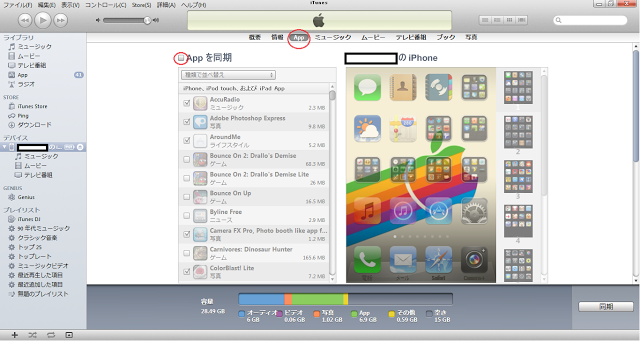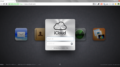iOS5がリリースされたので、昨日仕事で使っているMacでアップデートしようとしたら、
アップデートしてもいいけど中身消えるよ~みたいなアラーとが出たので、一旦やめ。
そうか、最初にiPhoneをアクティベートしたのは今や引退目前自宅のノートPC。
だからそれが母艦になってるのか。
じゃあ、それでアップデートするしかないかとアップデートを試みるも
長いことiPhoneをつないでなかったのでバックアップだけでも時間がかかるのなんのって。
途中で挫折。
よく考えてみる。
最初にアクティベートしたのは自宅の古いノートPC。
毎日つないでカレンダー、連絡先、写真を同期しているのは事務所のiMac。
で、iTunesの音楽は自宅の新しいノートPC。
3台のパソコンでiPhoneの面倒を見ているのが現実。
iPhoneのAppの同期をiMacでできれば、音楽は後でどうにでもなると思い、
iMacでAppの同期を試みることに。
まずは、iMacにつなぎ、iTunesを使ってiPhoneで購入したものを転送します。
転送が終わったら、念のためiPhoneのバックアップも。
これもiTunesでiPhoneを右クリックするとバックアップと出るので簡単。
さて、ここからAppの同期をしてみます。
スクリーンショットがある方が分かりやすいと思って貼ったけど、
これは自宅のwindowsにつないだ状態で変更後の状態の分。
あくまでも参考として。
とにかく、上のAppを選んで表示された画面でAppを同期をチェックします。
すると、同期すると中のAppが消えるよとアラートが・・・
ここでかなりビビります。
でもビビっていては先に進めないので、OKして先へ。
ん?何も起こらない?
この際、使わないAppは整理してしまおうと決めて、使わないAppのチェックを外します。
よく見ると、iPhoneに入っているのにチェックされていないものもあるので
そこにはチェックを入れます。
一通り見たら、右下に「適用」ボタンがあるので(上のスクリーンショットにはないけど)、
それを押すと同期が始まります。
同期と言っても、購入したものはすべて移していたからか、
チェックを外したものをiPhoneから削除しているだけみたい。
しばらく待つと終了!
あれ~、アイコンが、Appの並びがぐちゃぐちゃに。
う~ん、本当に全部あるのか。
いくつかAppを起動させてみると、設定やデータはそのまま残せたみたい。
良かった!
でも、この後のAppの整理が一仕事でした。
これを母艦の変更というのかわかりませんが、
とにかく、iTunesを除いたすべてがiMacと同期されることになりました。
バンザーイ!
これでiOSのアップデートができる!